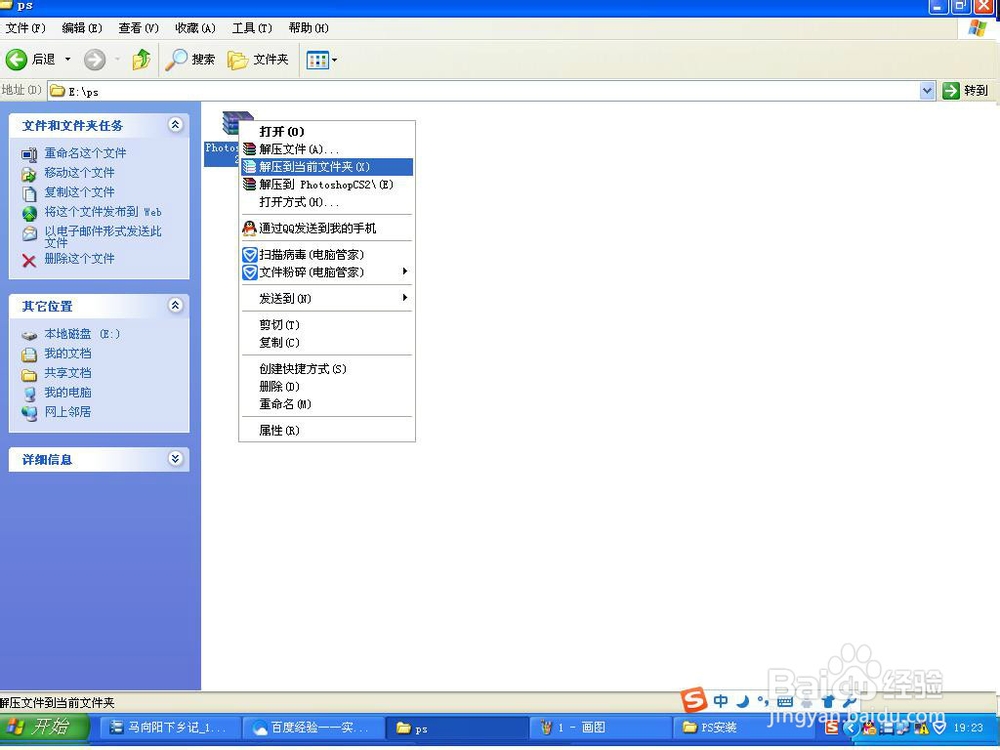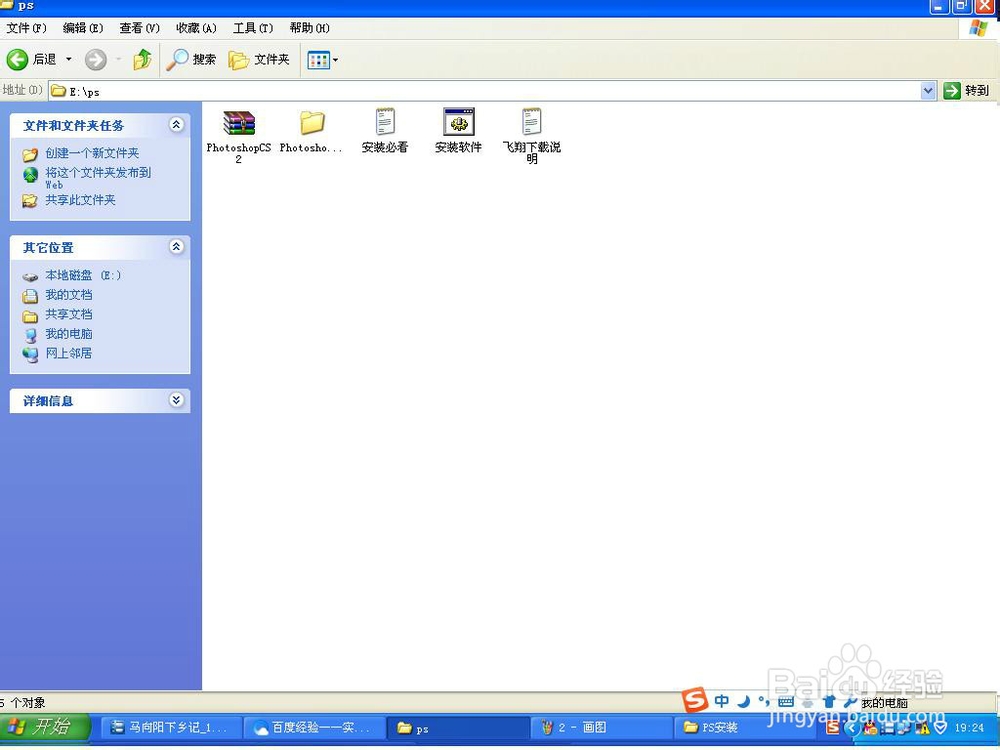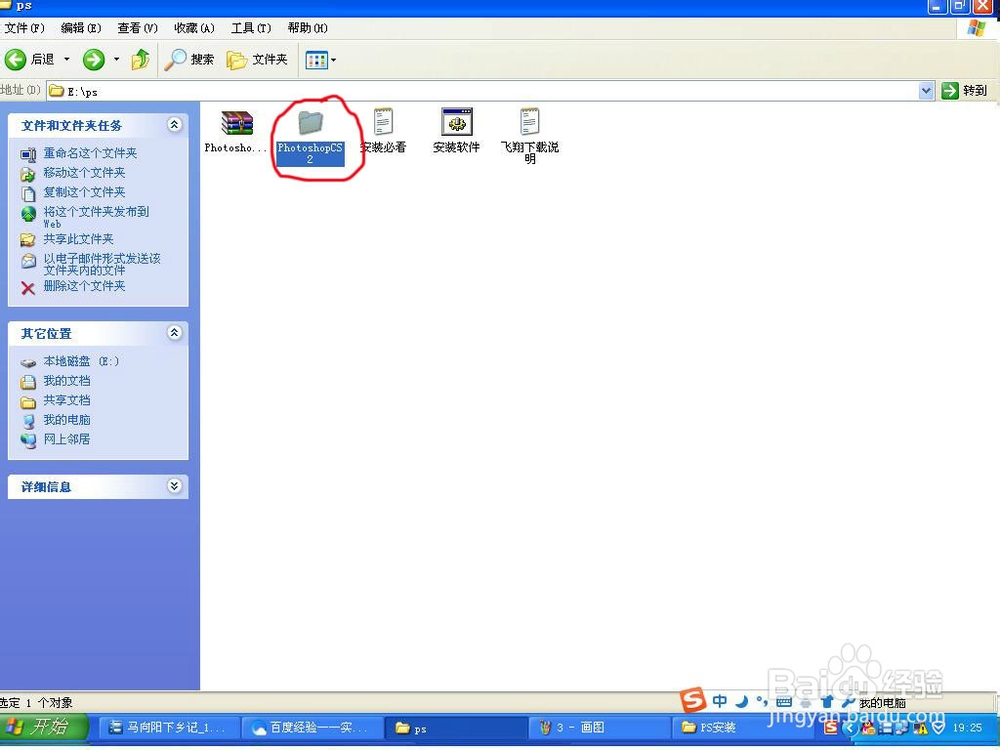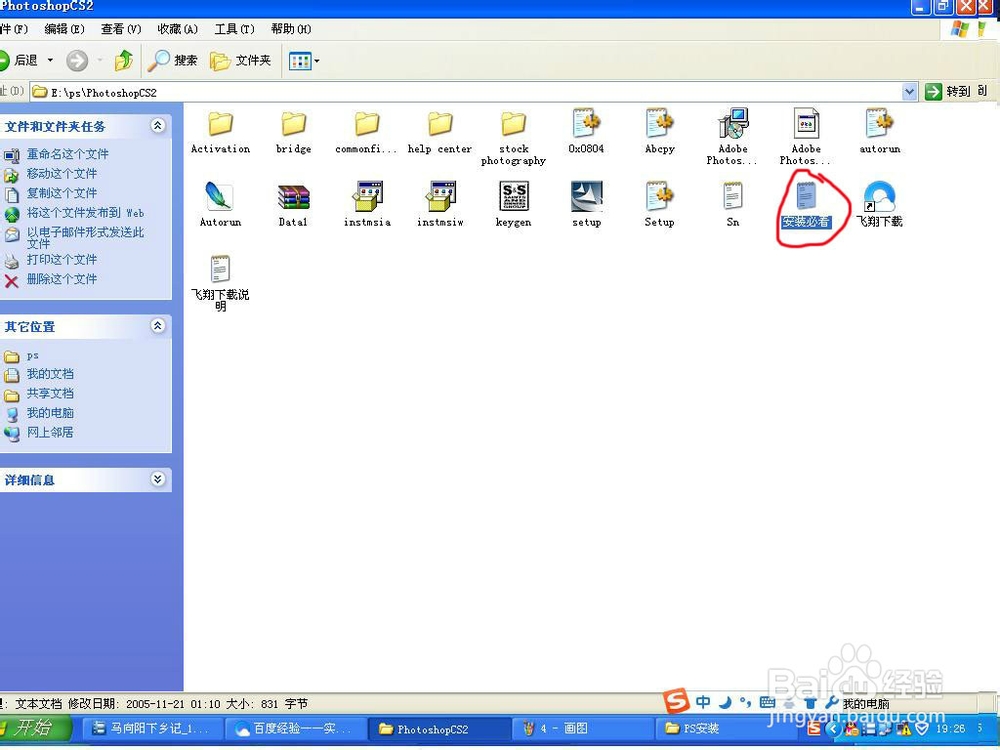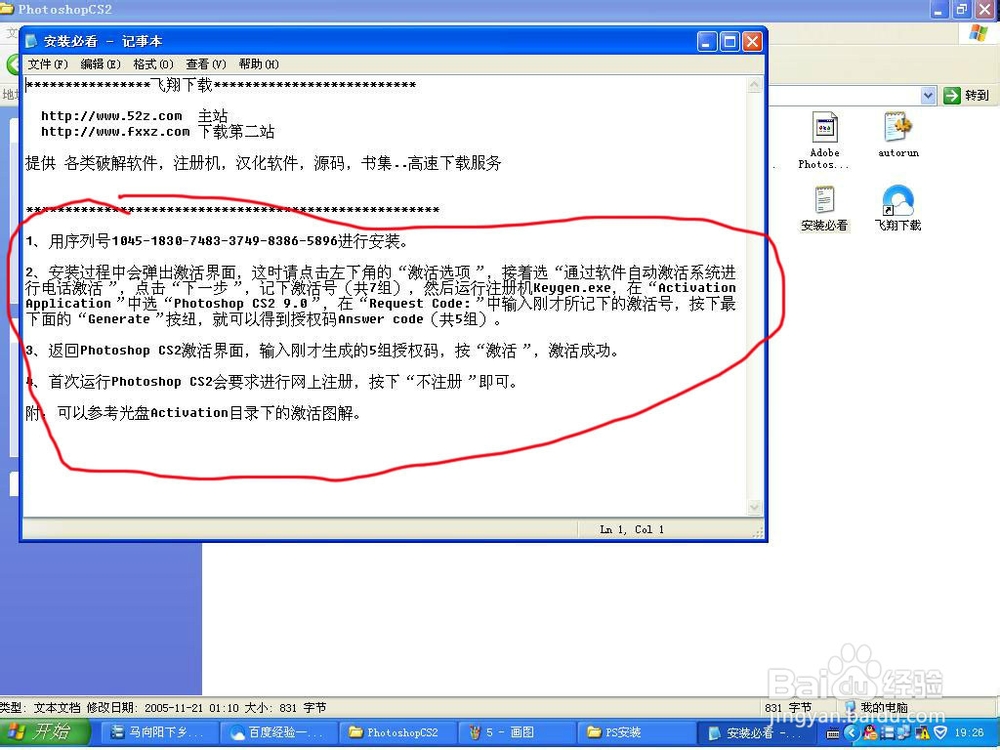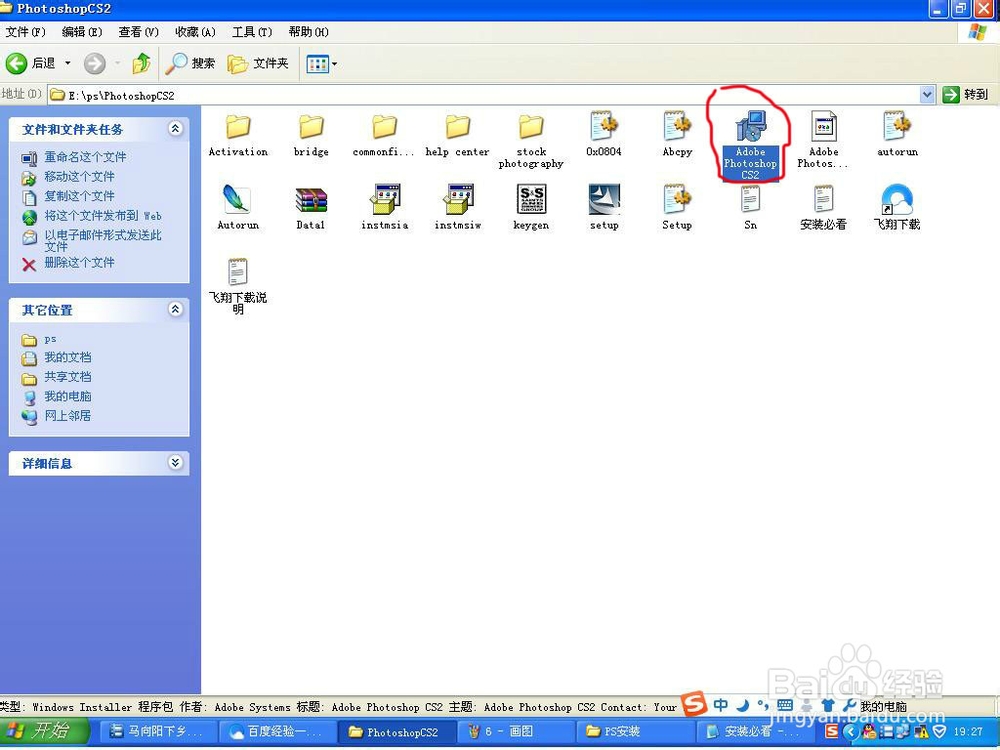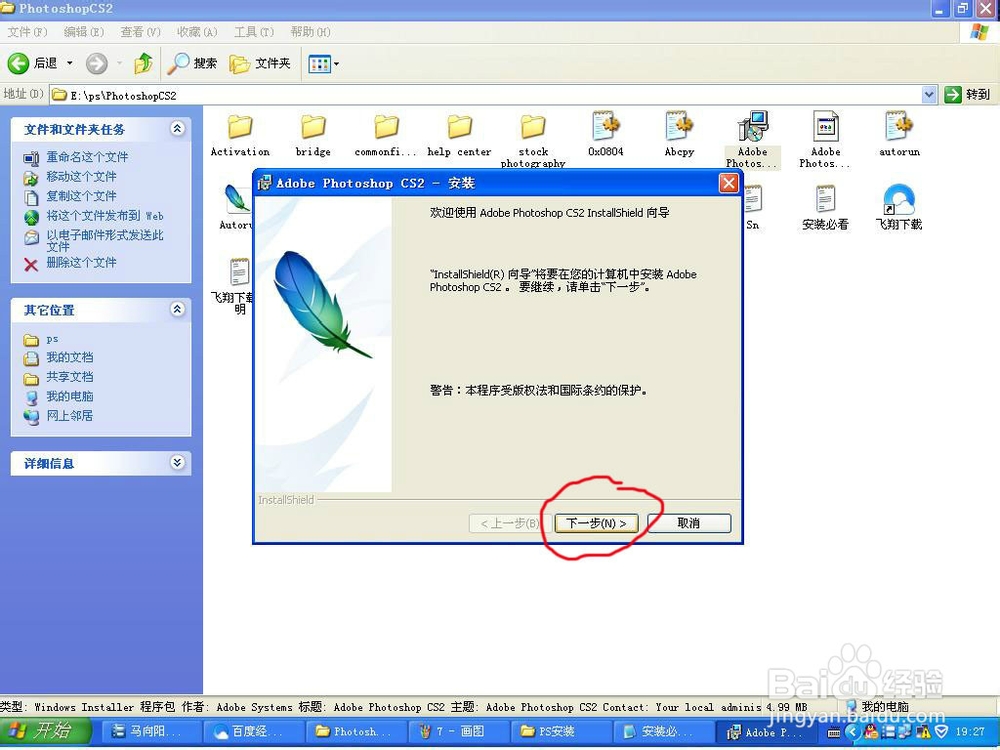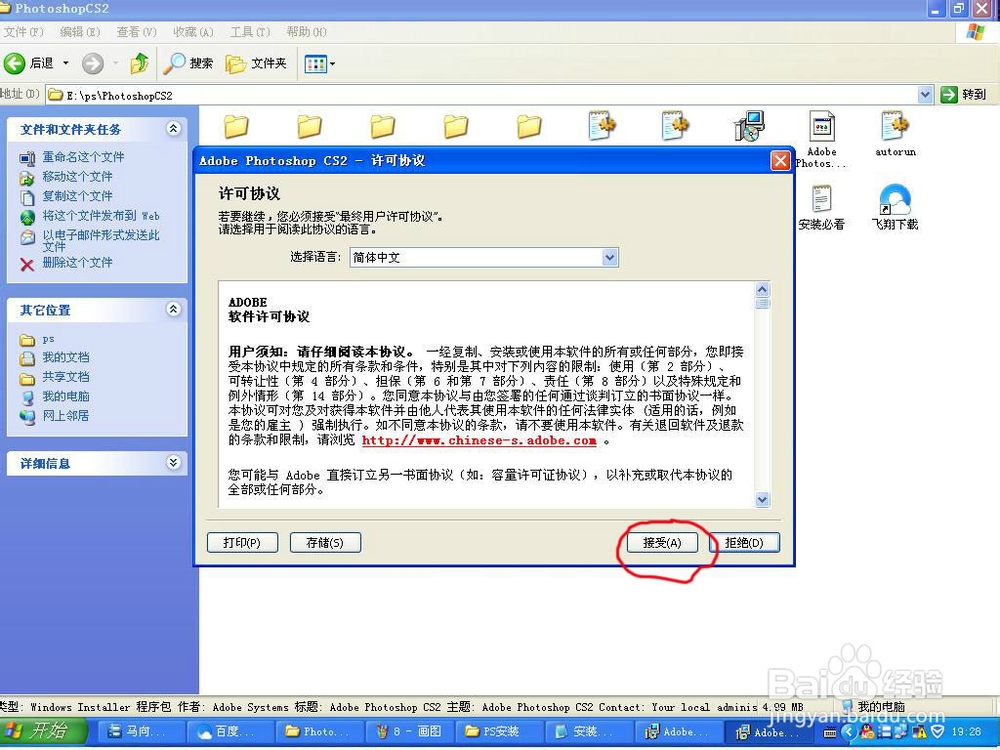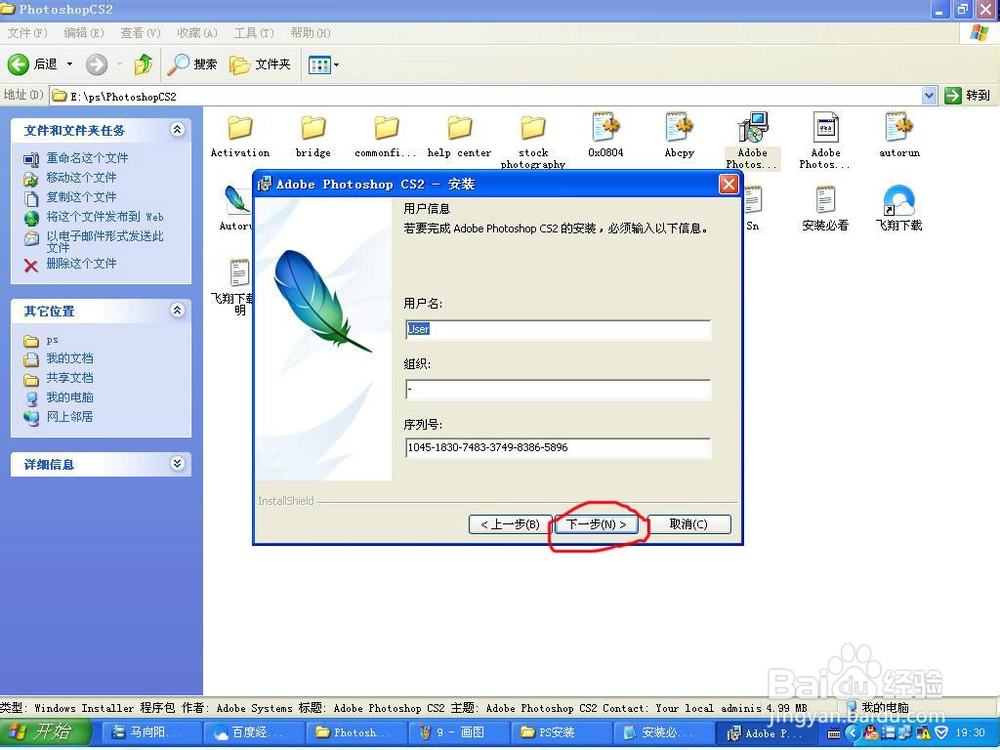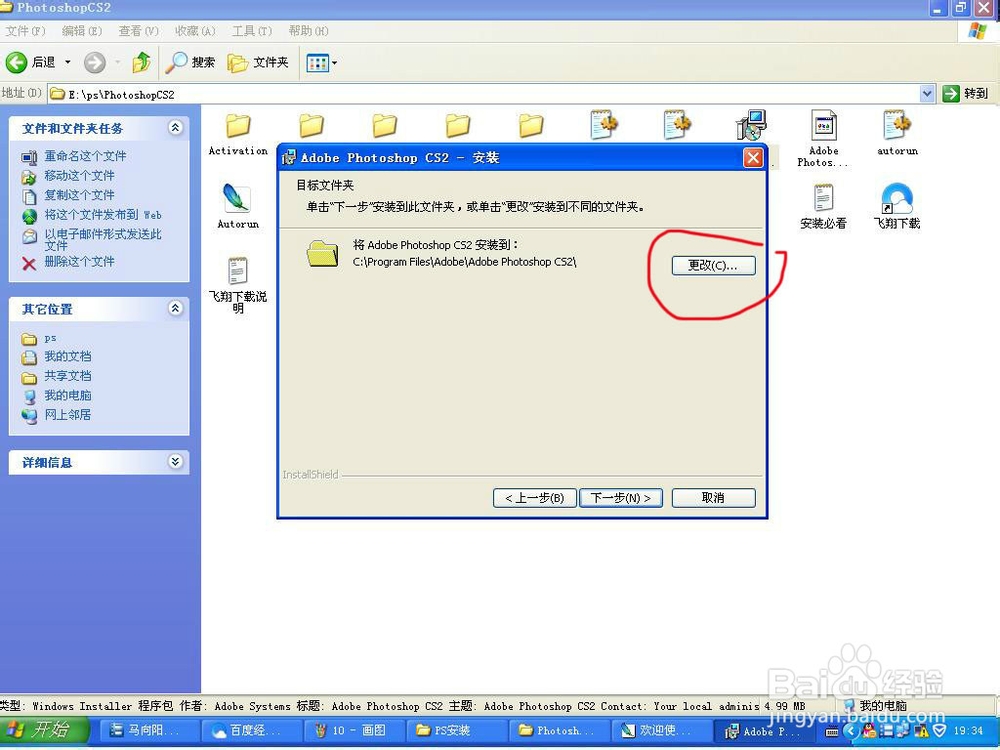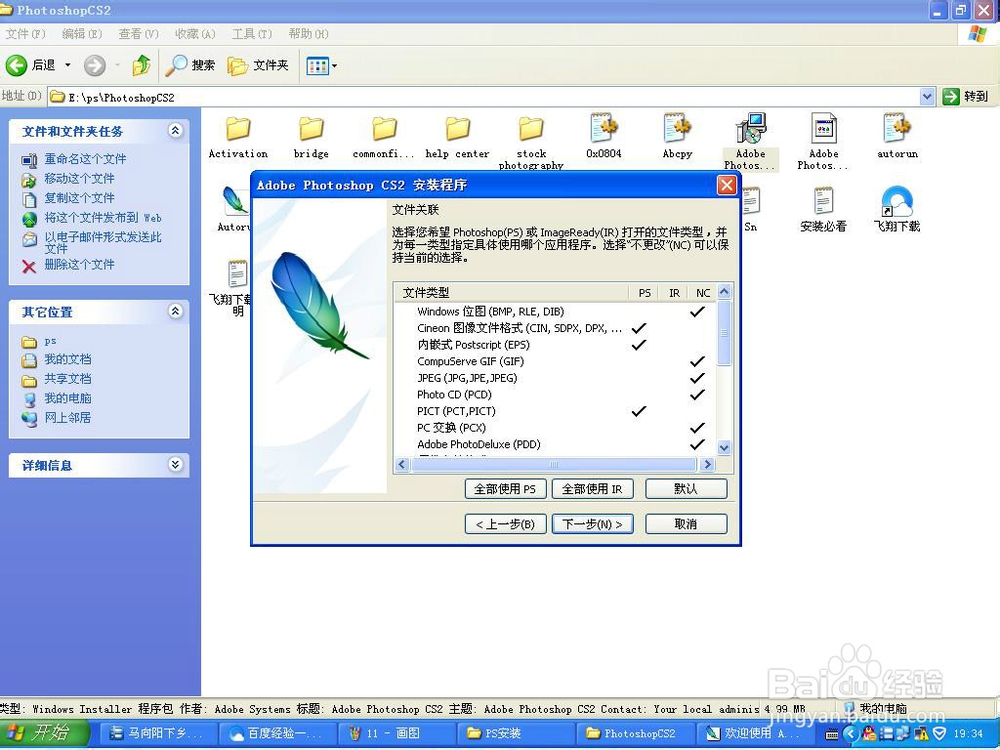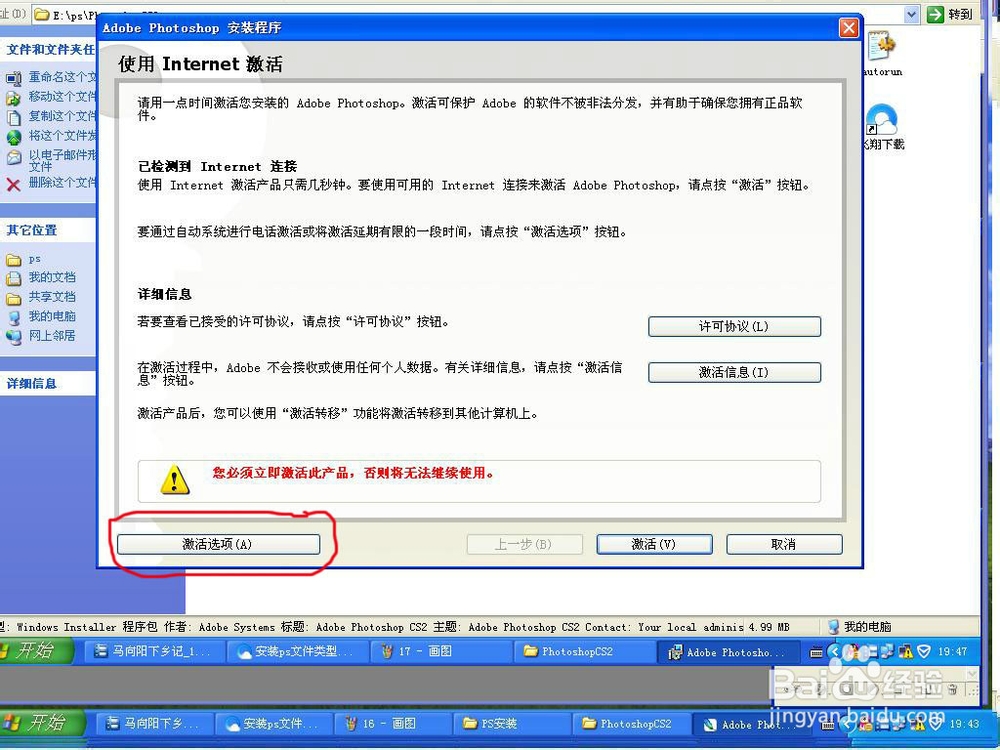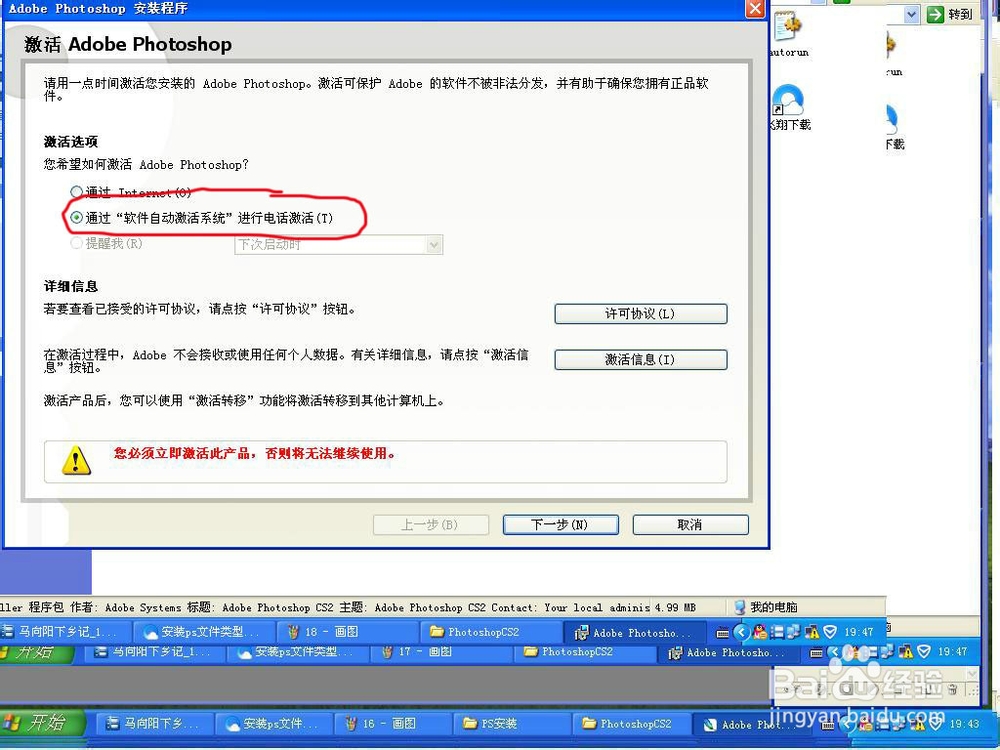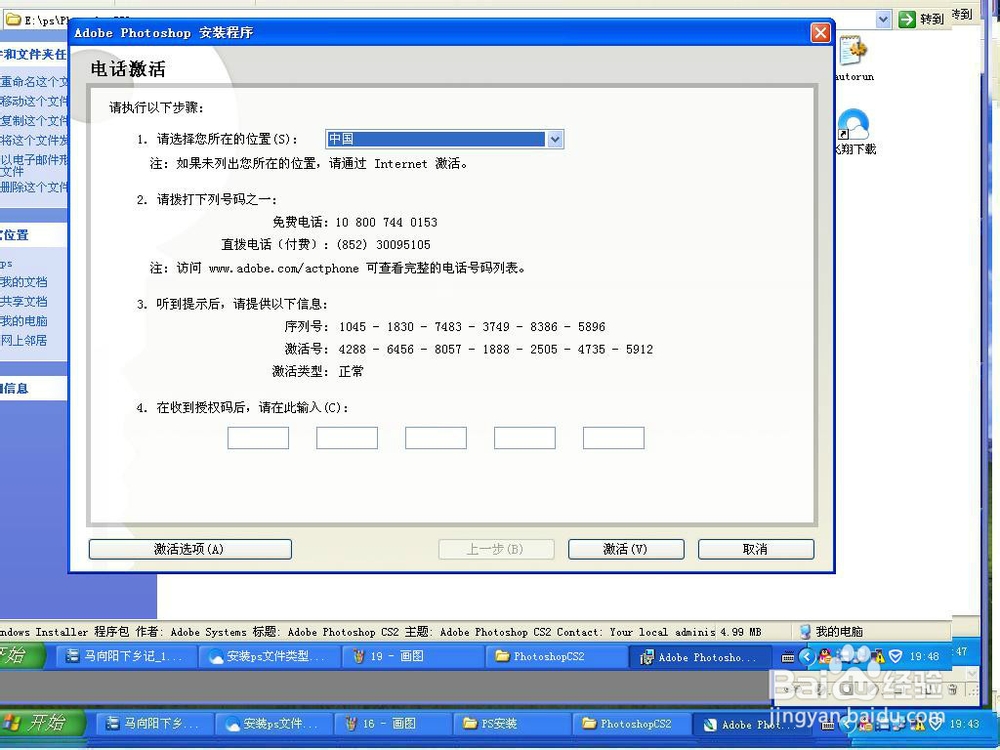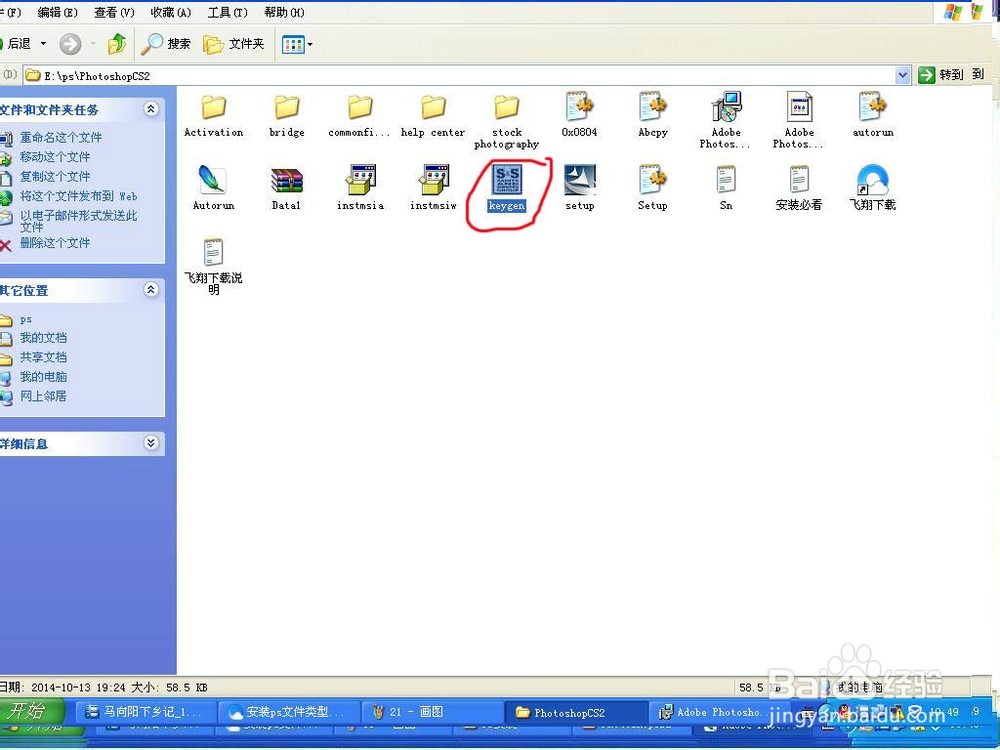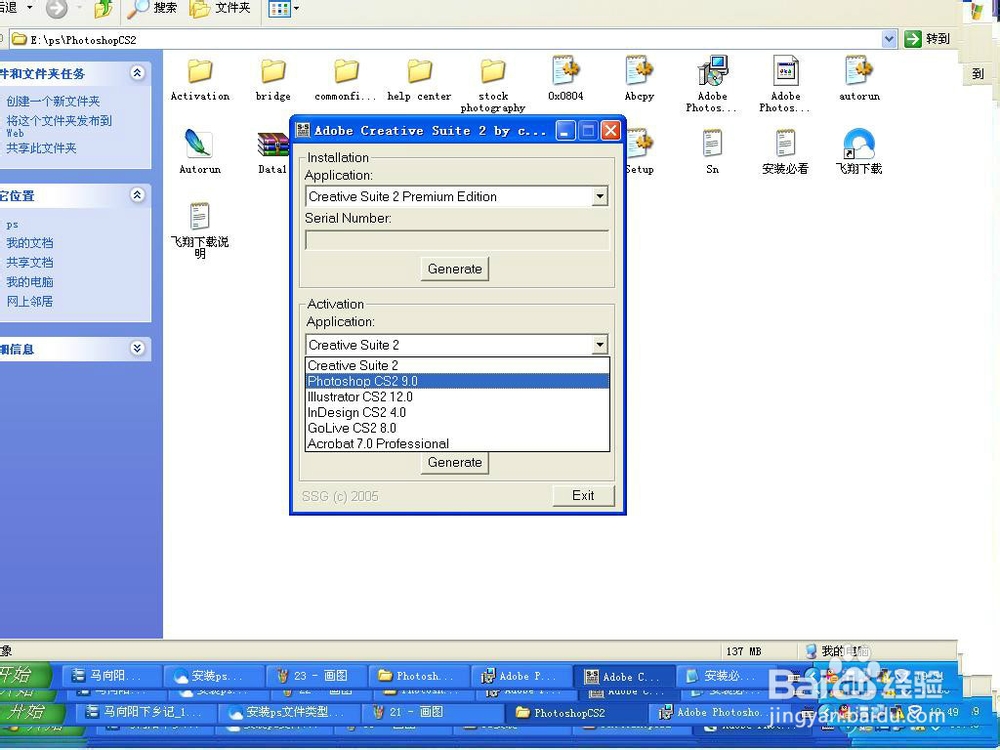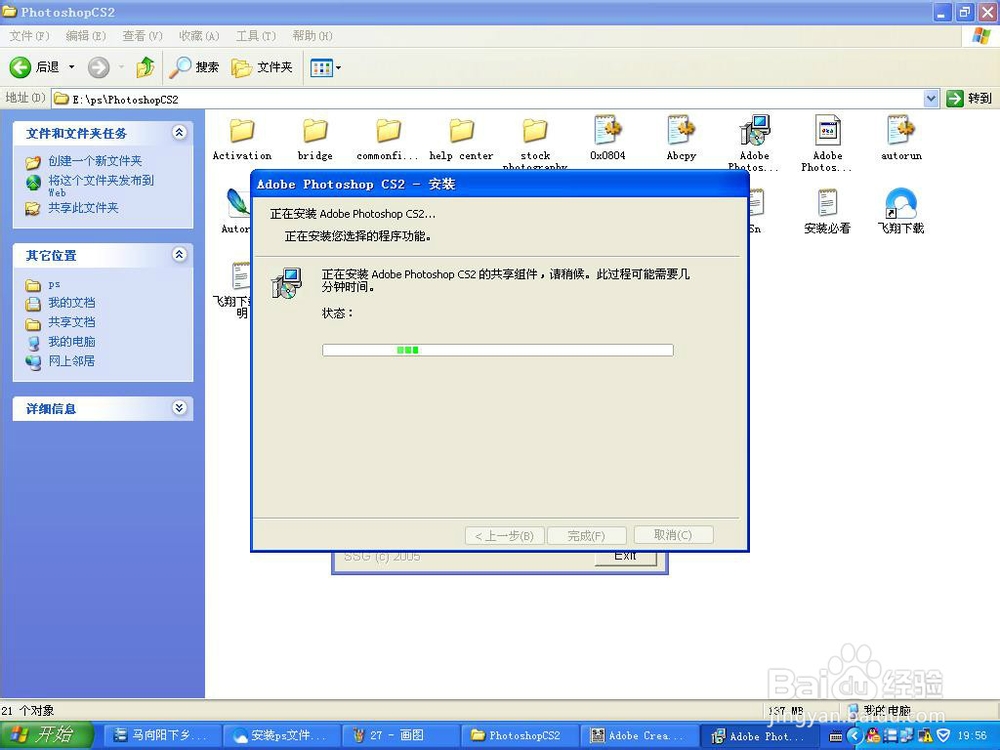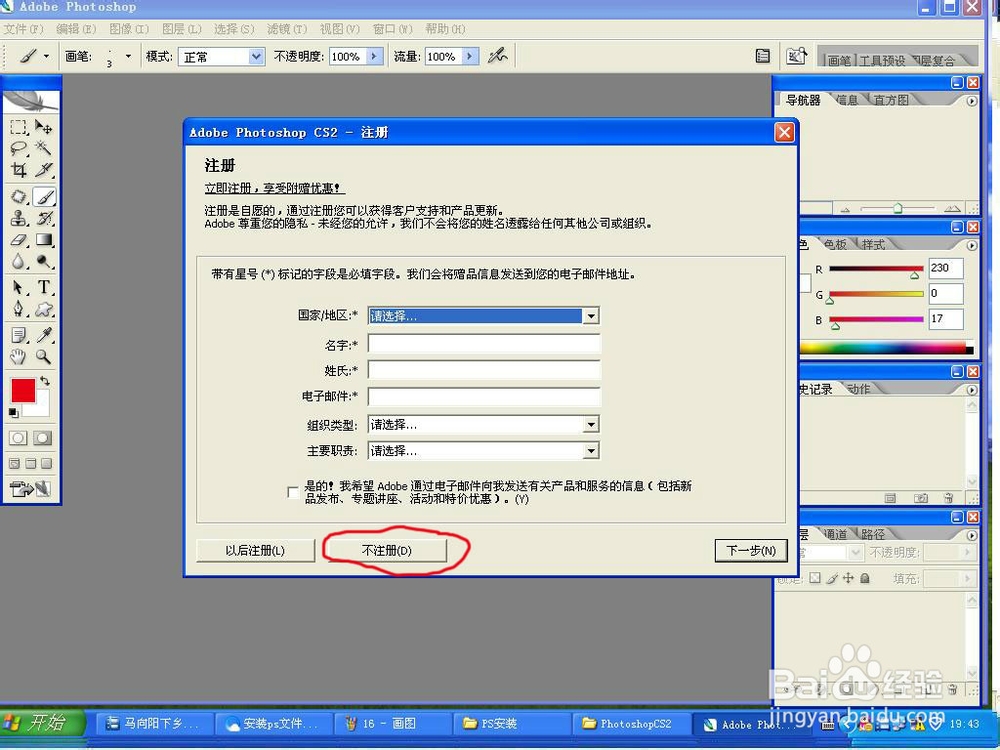如何在电脑上安装photoshopCS2
1、下载photoshop cs2的免费中文简体版本的压缩包。
2、解压到文件夹。
3、打开解压后的photoshop cs2文件夹。
4、找到安装必看的文件,或者sn文件。
5、打开文件,并仔细阅读安装须知。
6、阅读完以后,找到安装程序开始安装。
7、进入安装向导,点击下一步。
8、进入许可协议,点击接受。
9、点击下一步。
10、选择自己想要安装的途径进行安装。
11、正式进入安装程序,看到文件关联,按照自己需要选择,进入下一步。
12、进入激活页面,点击激活选项。
13、选择电话激活,点击下一步。
14、进入电话激活页面,记下激活号(共7组)。
15、在photoshop文件夹中找到注册机keygen.exe,打开运行。
16、在activation application中选择photoshop cs2 9.0.
17、在request code中输入刚才在电话页面记下的激活号。
18、按下下面的generate按钮,得到授权码(共5组)并记下。
19、返回电话激活页面,将记下的授权码输入,并激活。
20、激活成功,开始安装,安装完成,点击完成。
21、从电脑程序中找到安装成功的ps,打开运行。
22、打开后,出现注册页面,点击不注册。安装成功就可以运行了。
声明:本网站引用、摘录或转载内容仅供网站访问者交流或参考,不代表本站立场,如存在版权或非法内容,请联系站长删除,联系邮箱:site.kefu@qq.com。
阅读量:43
阅读量:71
阅读量:78
阅读量:31
阅读量:54